Kaip rasti pasikartojančius įrašus „Microsoft Excel“
„Microsoft“ Biuras Langai Pranokti / / March 19, 2020
Dirbdami su dideliais „Excel“ failais, žmonės yra linkę daryti klaidas ir į darbalapius įtraukti dublikatus. Štai kaip lengvai rasti kopijas „Excel“ skaičiuoklėse.
Dirbdami su dideliais „Excel“ failais, žmonės linkę daryti klaidas ir į darbalapius dėti pasikartojančius įrašus. Štai kaip lengvai rasti kopijas „Excel“ skaičiuoklėse.
Pastaba: Tai veikia, kai dirbate su keliais stulpeliais.
Pirmiausia atidarykite „Excel“ failą, kurį norite patikrinti. Tada spustelėkite skirtuką Duomenys.
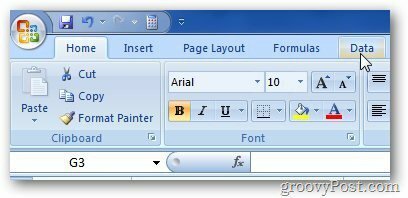
Spustelėkite „Advanced“ iš „Sort and Filter“ parinkčių.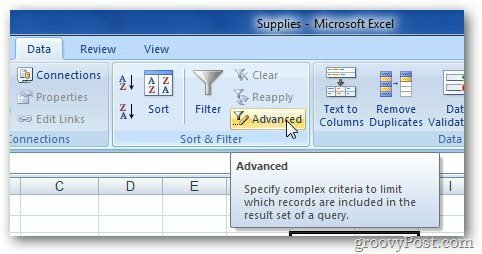
Veiksmų meniu pasirinkite Kopijuoti į kitą vietą.
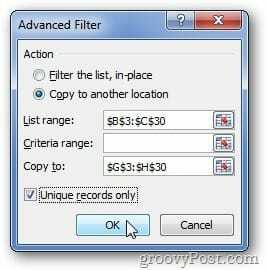
Dabar pažymėkite diapazono lauką, kad pasirinktumėte duomenis, kuriuos norite patikrinti, ar nėra įrašų dublikatų. Taip pat pažymėkite sritį, kurioje norite įklijuoti filtruotus rezultatus, pažymėkite parinktį „Tik unikalūs laukai“ ir spustelėkite Gerai.
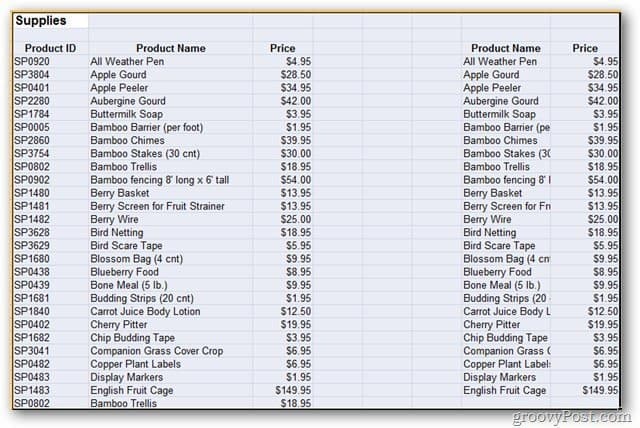
„Excel“ rodo rezultatą pasirinktoje srityje, išskyrus bet kokius įrašus. Pasirinkite naują lapą arba darbaknygę, atsižvelgiant į jūsų poreikius.
Procedūra yra šiek tiek kitokia, kai norite filtruoti vieną stulpelį. Jei atliksite aukščiau aprašytą procedūrą norėdami rasti pasikartojančius įrašus iš vieno stulpelio lapo, gausite šią klaidą.
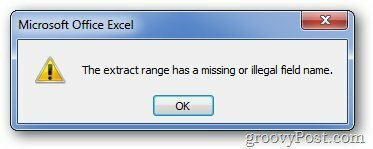
Norėdami rasti pasikartojančius įrašus iš vieno stulpelio, naudokite „Excel“ sąlyginio formato funkciją. Spustelėkite skirtuką Pagrindinis ir pasirinkite Sąlyginis formatavimas.
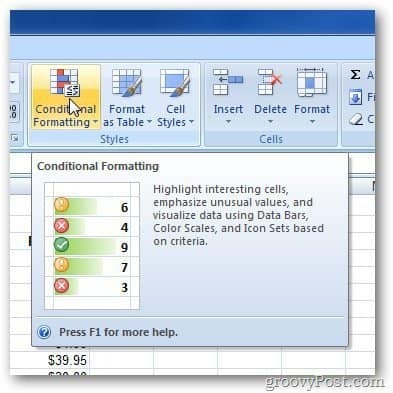
Išskleiskite Sąlyginio formato meniu ir eikite į Paryškinkite langelio taisykles >> Pasikartojančios vertės.
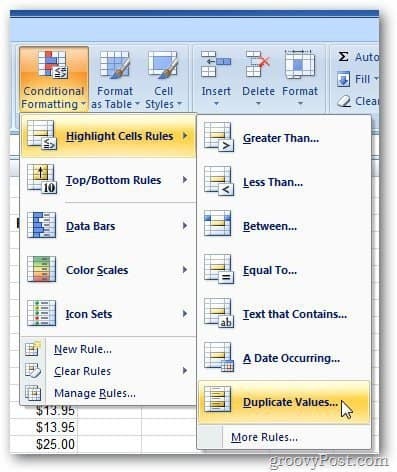
Atsiranda laukas Dublikatų vertės. Pakeiskite įrašų dublikatų formatą. Pvz., Pasirinkau užpildyti įrašų dublikatus raudonu fonu ir spalva. Baigę spustelėkite Gerai.
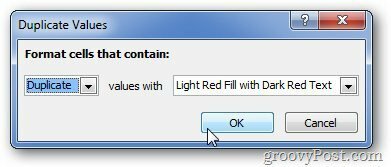
Tai paryškins pasirinktos spalvos įrašų dublikatus. Tai leidžia juos lengviau atskirti nuo kitų sričių.
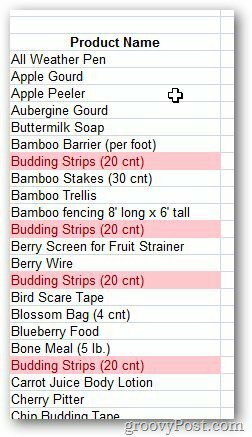
Jei turite didelę „Excel“ skaičiuoklę ir norite lengvai rasti pasikartojančius įrašus, šis metodas yra paprastas ir lengvai naudojamas. Trečiosios šalies papildinio nereikia.
